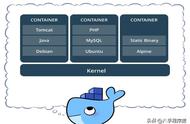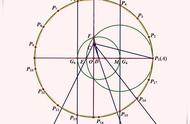什么是Docker?恐怕90%的人脑子一闪而过的都是那张图:一条鲸鱼背上扛着一堆箱子,图片下方是大大的“docker”。 docker是什么? 是鲸鱼? 还是一堆箱子? 或者说是载着箱子的鲸鱼? ....

这里小编不做解释,先引用一下官方的解释: Docker 是一个开源的应用容器引擎,让开发者可以打包他们的应用以及依赖包到一个可移植的容器中,然后发布到任何流行的 Linux 机器上,也可以实现虚拟化。 顾名思义,docker是一个容器引擎,容器且不说,什么是引擎? 我们知道: 汽车的引擎是发动机,有了发动起,汽车才能跑起来 游戏需要游戏引擎(如Unity3D..),基于引擎的开发,能让游戏动起来。 如官言,docker也是一种引擎,基于这个引擎,开发者能让他们开发的应用处于一个有隔离性的、可移植性的容器中,以便于发布于各种机器中而无需考虑兼容性问题。 因此就不难解释,为什么docker的logo是一条装着一堆箱子的鲸鱼 这是因为:docker扮演的是图中鲸鱼的角色,而鲸鱼之上的集装箱就是一个个容器,容器中是我们开发的应用程序(不仅限于web应用),每个容器都有自己独立的环境(环境设置、网络、文件系统...),互不干扰。而每个箱子,又可以打包成一个新的镜像,放到其它服务器的docker环境中直接运行,不再需要重复安装程序运行环境。
上面的解释插入了两个生疏的概念:
镜像容器
我们先讲容器 容器,顾名思义:就是装东西的器皿,在docker中,容器就是装载我们的应用程序的器皿,在docker的logo中,容器就是一个个箱子。我们知道,运行JavaWeb应用程序需要有Tomcat,那么我们就需要创建一个Tomcat的容器,才能把我们的程序放进去运行。
那么,容器哪里来的呢
我们知道,给电脑安装Windows系统需要有Windows镜像,因此给docker安装容器也是需要镜像的,所以,通俗一点,镜像就类似于我们日常中的安装软件,甚至说是操作系统镜像更为形象点。
那容器和镜像有什么关系?
网上说是类和对象的关系,没错,但是这样的比喻没什么实际卵用。
我们知道:要运行一个web程序,需要有个Tomcat环境,需要Tomcat环境,那就下载一个Tomcat解压出来,然后把web程序放入Tomcat的webapps中启动即可,
那么在docker中要运行一个web程序,就需要有Tomcat容器,需要Tomcat容器,就得去下载Tomcat镜像(也可以自己构建),把镜像pull下来之后,运行起来,就是一个Tomcat容器,此时把web程序至于Tomcat挂载的数据目录webapps中既可以运行。
所以docker中,容器和镜像的关系更像是一种动静的关系,也就是说,存于仓库中的镜像是一个死的软件,而运行起来的容器则像是一个正在运行的程序(进程)。
###2.Docker有什么用
对docker有了清晰的了解之后,我们心里可能在想: 这玩儿对我有什么用? 我在哪里能用得上? 怎么用才对?
这里引用几个案例来让大家体会体会。
1.案例一
前几天,公司一批服务器就要到期了,由于服务器是15年购买的,硬件的性能远比现在新出的云主机低,因此决定把所有服务器都换成新一代服务器,但是小编整准备动手迁移服务器时,内心一阵阵崩溃感涌上心头,仔细一算,每台服务器都要做同样的事情: 1. 安装jdk、Tomcat、nginx 2. 配置jdk环境变量和系统变量 3. 配置Tomcat 4. 配置nginx 5. 安装项目所需的视频解码组件 6. 导入项目所需的一些特殊字体 后来决定用docker部署的办法,在每台服务器都把docker安装之后,只需要在其中一台服务器中把Tomcat镜像从镜像仓库拉取下来,把这些配置都设置好,做成一个自己的镜像上传到镜像仓库中,之后在其他几台服务器都下载自己做的镜像,运行于docker中,把代码上传,就万事大吉了。
案例二
前不久的圣诞活动中,公司临时的活动方案在程序员的加班加点中终于上线,但是一上线之后发现推广海报中的中文名字乱码,领导问责测试人员怎么没做好测试,测试很委屈的说我已经测试无数遍并且测试报告都提交了,解决了所有问题才上线的;没办法只能让服务器同事查看正式服务器中的tomcat配置,发现原来 tomcat用了默认编码方式:iso8859-1,而测试环境中是UTF-8。针对这个问题,项目组决定把开发环境迁移到docker中,在测试环境中测试无误后,把镜像打包发布到正式环境中,解决了环境不同导致的问题。
3. docker的安装
感知到docker对我们开发者的好处之后,相信大家也跃跃欲试了吧,下面 就Linux centOS(版本大于等于7.0)系统进行演示docker的安装步骤:
1.删除可能存在的旧版本
sudo yum remove docker \
docker-client \
docker-client-latest \
docker-common \
docker-latest \
docker-latest-logrotate \
docker-logrotate \
docker-selinux \
docker-engine-selinux \
docker-engine
安装一些必备工具:
yum install -y yum-utils device-mapper-persistent-data lvm2
添加Docker源:
yum-config-manager \
--add-repo \
https://download.docker.com/linux/centos/docker-ce.repo
更新yum缓存
yum makecache fast
安装
yum install docker-ce
6.创建docker用户
温馨提示:以下操作不是必备,但是为了养成一个Linux用户的使用的良好习惯,小编不建议直接使用root操作,因此创建一个用户用来操作docker。
useradd docker_manager
docker_manager是用户名,可以根据喜好起名,创建完用户之后,设置密码
passwd docker_manager
docker_manager_wkt
会提示输入密码和确认密码,按照提示操作即可
配置docker用户的权限
visudo
visudo是配置用户权限的文件,在命令行中输入visudo回车之后,会进入文件操作,找到“# %wheel ALL=(ALL) NOPASSWD: ALL”这一行,把前面的“#”去掉,保存文件
授权
usermod -aG wheel,docker docker_manager
启动 Docker CE
sudo systemctl enable docker sudo systemctl start docker
此时在命令行中输入“docker info”之后,能够展示docker相关信息,就表示docker安装成功。
docker info
镜像加速:
编辑daemon.json文件(首次安装daemon.json是个新文件,不要惊讶)
vim /etc/docker/daemon.json
加入以下内容:
{
"registry-mirrors": [
"https://registry.docker-cn.com"
]
}
保存,sudo systemctl restart docker重启即可。